Khi quay video bằng điện thoại hoặc máy tính, việc xuất hiện tiếng ồn hay tạp âm là điều khó tránh khỏi, ảnh hưởng đến chất lượng tổng thể. Với CapCut, bạn có thể dễ dàng loại bỏ các tạp âm khó chịu chỉ trong vài bước đơn giản. Bài viết dưới đây sẽ hướng dẫn chi tiết cách lọc tạp âm trong video bằng CapCut để âm thanh trở nên trong trẻo và chuyên nghiệp hơn.
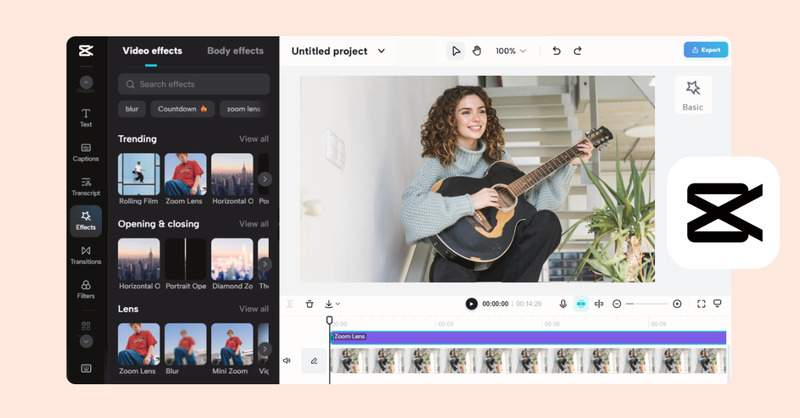 Lọc tạp âm trong video bằng Capcut trên điện thoại, máy tính
Lọc tạp âm trong video bằng Capcut trên điện thoại, máy tính
1. Cách lọc tạp âm trong video bằng CapCut trên điện thoại
Capcut ở trên điện thoại (Android và IOS) đều có giao diện thân thiện và dễ thao tác. Dưới đây là các bước thực hiện :
Bước 1: Mở ứng dụng CapCut trên điện thoại, chọn “Dự án mới” (New Project) và thêm video cần xử lý.
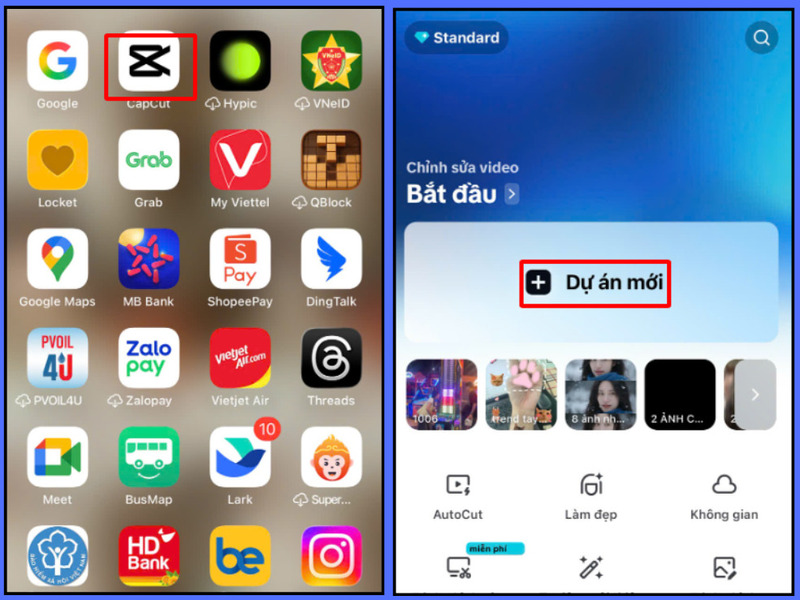 Mở ứng dụng CapCut và chọn Dự án mới
Mở ứng dụng CapCut và chọn Dự án mới
Bước 2: Chọn đoạn video cần lọc tạp âm rồi nhấn “Thêm”, tiếp tục chọn mục “Âm thanh” (Audio) để chỉnh sửa.
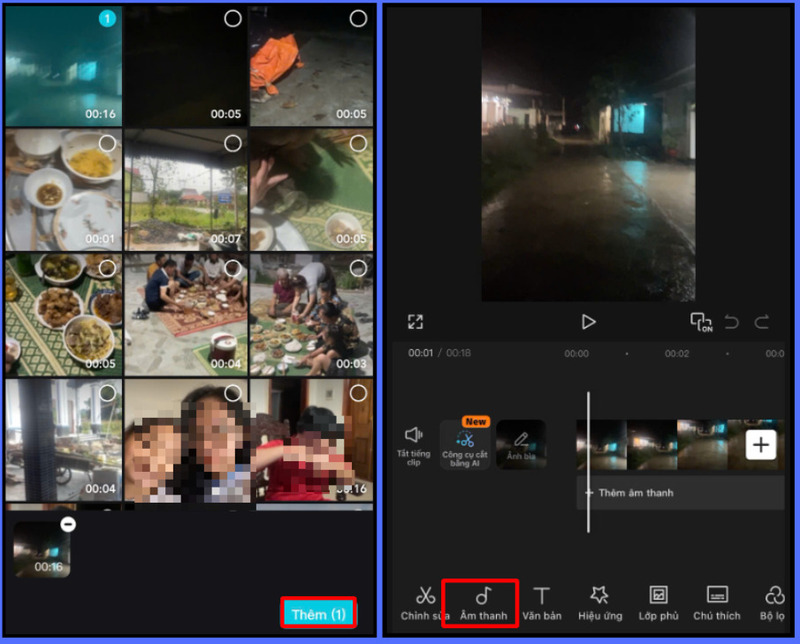 Chọn video cần chỉnh sửa và chọn mục Âm thanh
Chọn video cần chỉnh sửa và chọn mục Âm thanh
Bước 3: Trong phần âm thanh, tìm “Giảm tiếng ồn” (Noise Reduction) hoặc “Lọc tạp âm” (Remove Noise). Bật công tắc tính năng này và xác nhận bằng dấu tích.
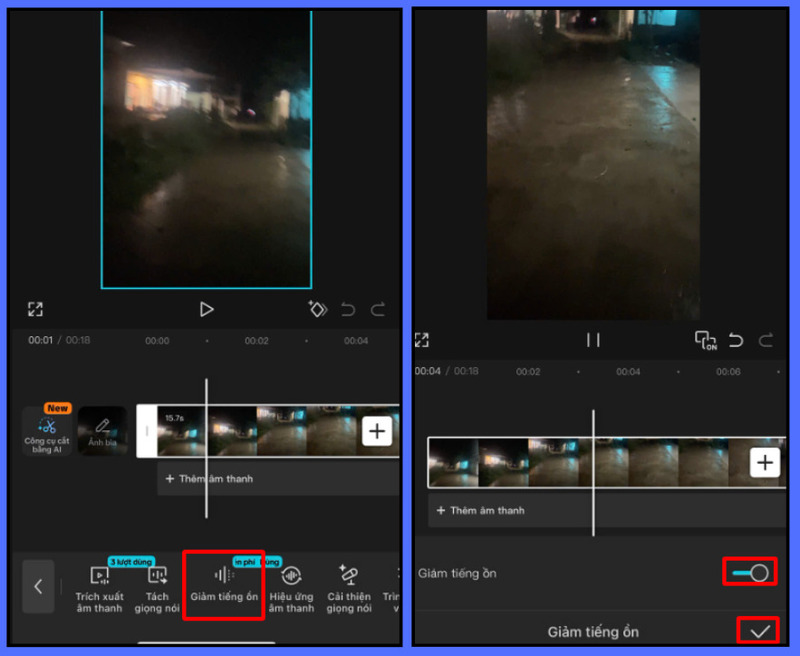 Trong phần Âm thanh chọn mục Giảm tiếng ồn và gạt công tắc tính năng
Trong phần Âm thanh chọn mục Giảm tiếng ồn và gạt công tắc tính năng
Bước 4: Nghe lại video để kiểm tra chất lượng âm thanh, sau đó xuất file để lưu về máy.
Lưu ý: Nếu đoạn video có nhiều tạp âm phức tạp thì bạn nên chia nhỏ thành từng phần và áp dụng tính năng lọc riêng lẻ để âm thanh tự nhiên hơn và giảm thiểu tình trạng méo tiếng.
2. Cách lọc tạp âm trong video bằng Capcut trên máy tính
Capcut trên máy tính có giao diện tương tự bản điện thoại nhưng hỗ trợ thêm nhiều các tính năng chuyên nghiệp hơn. Dưới đây là các bước thực hiện:
Bước 1: Mở phần mềm CapCut trên máy tính và chọn “Dự án mới”. Thêm video bạn muốn lọc tạp âm vào dự án.
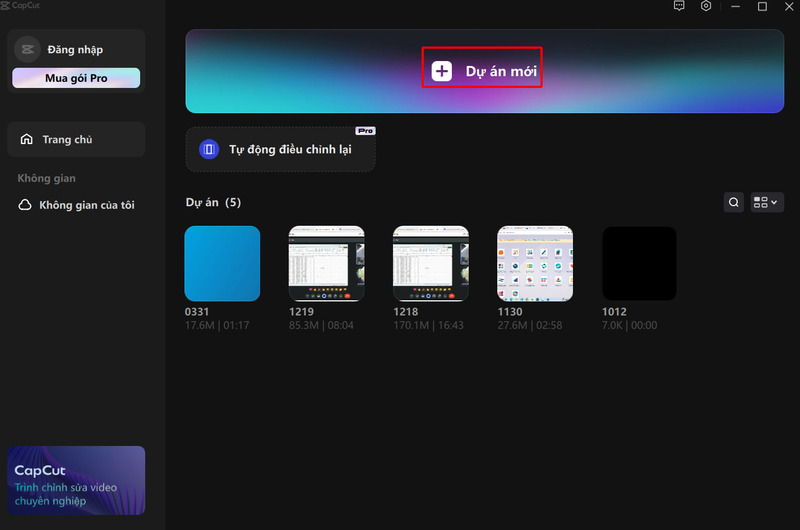 Mở CapCut trên máy tính chọn Dự án mới
Mở CapCut trên máy tính chọn Dự án mới
Bước 2: Kéo video xuống khu vực “Kéo tài liệu vào đây và bắt đầu tạo” để tiến hành chỉnh sửa.
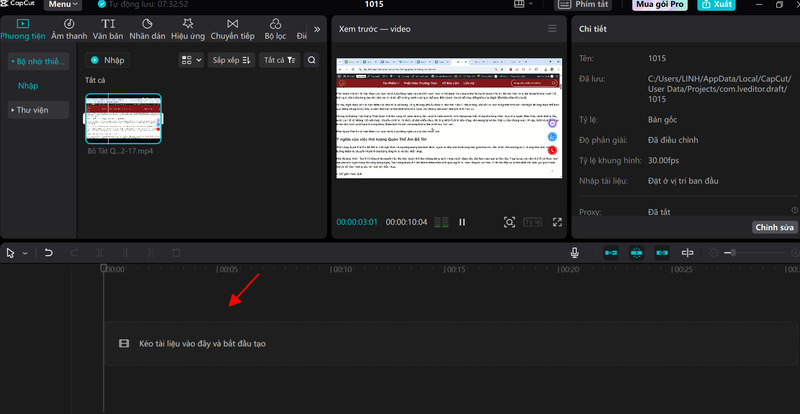 Kéo video cần lọc tạp âm xuống phần chỉnh sửa video
Kéo video cần lọc tạp âm xuống phần chỉnh sửa video
Bước 3: Nhấn vào đoạn video, sau đó mở tab “Âm thanh” ở góc phải màn hình.
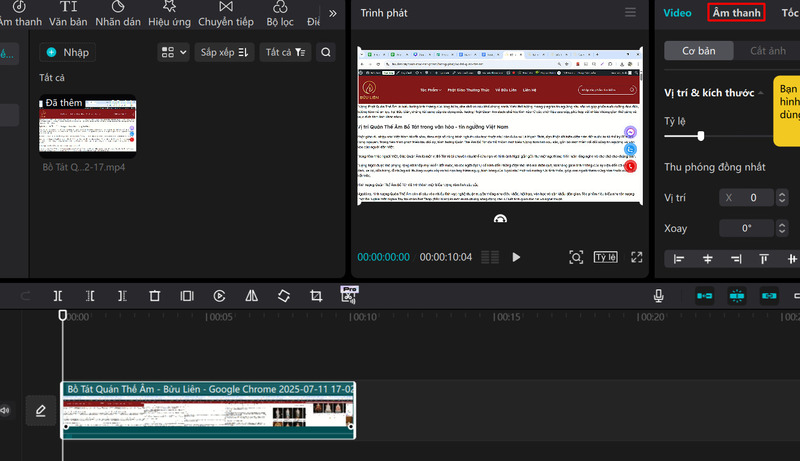 Chọn mục Âm thanh bên góc phải màn hình
Chọn mục Âm thanh bên góc phải màn hình
Bước 4: Tích vào mục “Giảm nhiễu” (Noise Reduction), công cụ tự động lọc tạp âm của CapCut.
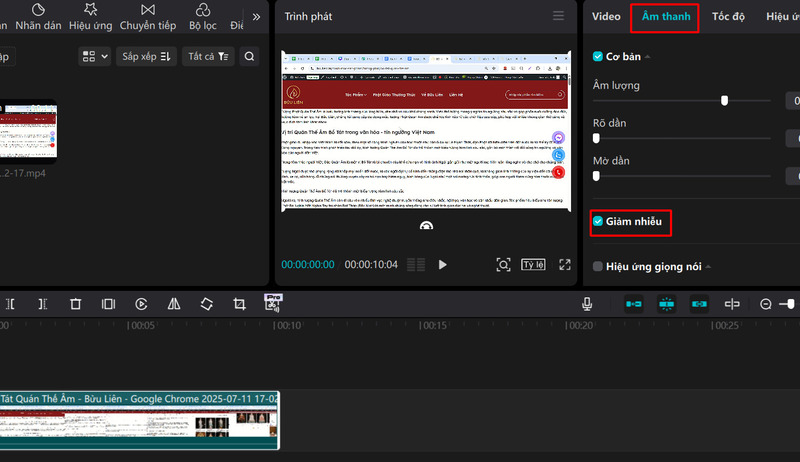 Tích vào mục “Giảm nhiễu” (Noise Reduction)
Tích vào mục “Giảm nhiễu” (Noise Reduction)
Bước 5: Xem trước kết quả, điều chỉnh mức lọc cho phù hợp. Khi đạt chất lượng âm thanh mong muốn, chọn “Tải về” để xuất video hoàn chỉnh.
3. Có nên lọc tạp âm bằng CapCut không?
Capcut hiện nay là công cụ chỉnh sửa video phổ biến và được sử dụng hoàn toàn miễn phí. Với tính năng lọc âm tích hợp thì bạn có thể xử lý nhanh các lỗi âm thanh mà không cần phần mềm phức tạp khác như Adobe Audition.
Tuy vậy nhưng Capcut chỉ phù hợp với nhu cầu cơ bản. Nếu bạn làm video chuyên nghiệp hoặc quay trong môi trường có nhiều tiếng ồn thì bạn có thể kết hợp thêm phần mềm âm thanh chuyên dụng để có thể đạt được hiệu quả tốt nhất.
4. Ưu điểm khi lọc tạp âm bằng Capcut so với ứng dụng khác
CapCut không chỉ nổi bật với khả năng lọc tạp âm hiệu quả mà còn sở hữu nhiều tính năng hỗ trợ chỉnh sửa video tiện lợi. Dưới đây là những ưu điểm nổi bật giúp ứng dụng này được nhiều người ưa chuộng:
- Giao diện dễ dùng: Thiết kế trực quan, thao tác đơn giản, hỗ trợ nhiều ngôn ngữ nên người mới cũng dễ làm quen.
- Công cụ chỉnh sửa linh hoạt: Cho phép cắt, ghép, xoay, thêm hiệu ứng, chuyển cảnh và tùy chỉnh video theo ý muốn.
- Thư viện âm thanh phong phú: Có sẵn nhiều bản nhạc, hiệu ứng âm thanh hoặc có thể thêm từ tệp cá nhân.
- Hiệu ứng chữ và văn bản đẹp: Dễ dàng chèn chữ, tiêu đề, phụ đề hoặc hiệu ứng chữ để tăng tính sinh động cho video.
- Xuất và chia sẻ tiện lợi: Hỗ trợ nhiều định dạng, chia sẻ nhanh lên TikTok, Instagram, Facebook hoặc lưu về máy.
5. Một số lưu ý khi lọc tạp âm bằng CapCut
Trong quá trình xử lý âm thanh bằng CapCut, việc sử dụng tính năng lọc tạp âm đúng cách sẽ giúp video giữ được chất lượng tự nhiên và rõ ràng hơn. Dưới đây là một số lưu ý quan trọng bạn nên ghi nhớ:
- Không lạm dụng bộ lọc: Lọc quá mạnh có thể khiến giọng nói trở nên đục hoặc mất tự nhiên.
- Thu âm ở nơi yên tĩnh: Giảm tạp âm ngay từ đầu giúp CapCut xử lý hiệu quả và giữ chất lượng âm thanh tốt hơn.
- Luôn cập nhật phiên bản mới: CapCut thường cải tiến thuật toán lọc âm, nên hãy dùng bản mới nhất để tối ưu kết quả.
- Sử dụng tai nghe khi chỉnh sửa: Dùng tai nghe chất lượng cao để nghe rõ sự khác biệt và điều chỉnh âm thanh chính xác hơn.
Tính năng lọc tạp âm của CapCut là giải pháp tiện lợi cho những ai muốn làm sạch âm thanh video nhanh, gọn mà vẫn đảm bảo chất lượng. Với vài thao tác đơn giản, bạn có thể loại bỏ tiếng ồn, giữ lại giọng nói trong trẻo và chân thực. Tuy nhiên, nếu cần xử lý chuyên sâu hơn, bạn có thể kết hợp thêm các phần mềm chỉnh âm chuyên dụng để đạt hiệu quả tối ưu.
Đừng quên theo dõi chuyên mục Kinh nghiệm của Siêu Thị Điện Máy – Nội Thất Chợ Lớn để cập nhật thêm nhiều mẹo hay về công nghệ và chỉnh sửa video hữu ích.
>> Để trải nghiệm chỉnh sửa video mượt mà, không giật lag, hãy sắm ngay cho mình một chiếc điện thoại hiệu năng tốt với giá ưu đãi tại Siêu Thị Điện Máy – Nội Thất Chợ Lớn.
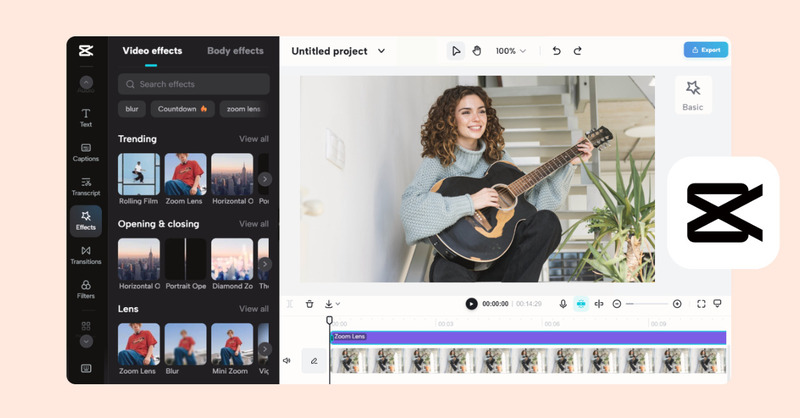
Để lại một bình luận